Mit dem CLI-Modus im Terminalbereich macht die Benutzung von Linux Spaß. Es gibt unzählige Befehle, die Ihre Linux-Reise reibungsloser machen können, wenn Sie nur den richtigen Befehl kennen. Es gibt viele Befehle in Linux, die mit der URL oder dem Pfad der Datei verknüpft werden müssen. Beim Schreiben eines Befehls ist es wirklich verheerend, sich sowohl den Befehl als auch den Pfad zu merken, und es verlangsamt die Effizienz. Mit dem ln command Unter Linux können Sie Soft- und Hardlinks innerhalb der Befehlsshell einfach generieren, verbinden und zuweisen. Die vollständige Form von ln ist der Link-Befehl; es hilft uns, Links zu Dateien und Verzeichnissen auf einem Linux-System zu generieren.
Der Unterschied zwischen ln und Link
Sie fragen sich vielleicht, was der Unterschied zwischen dem link und dem ln-Befehl ist unter Linux. Der Hauptunterschied zwischen dem Link und dem ln-Befehl besteht darin, dass bei der Ausführung standardmäßig der Link-Befehl einen harten Link auf dem System erstellt, während der ln-Befehl einen weichen Link erstellt.
Hier sehen Sie ein praktisches Beispiel für den ln- und den Link-Befehl unten. Unter Linux ist der ln-Befehl wahrscheinlich der am häufigsten verwendete Befehl, da er sowohl in Softlinks als auch in Hardlinks als Pfad zugewiesen werden kann.
Hier ist ein weiteres Beispiel für den Unterschied zwischen dem ln-Befehl und dem Link-Befehl; Der ln-Befehl stellt direkt die Links zwischen Dateien her, wobei der Link-Befehl die Link-Funktion aufruft und dann den Link zwischen den Dateien erzeugt.
ln file1.txt file2.txt link file1.txt file3.txt
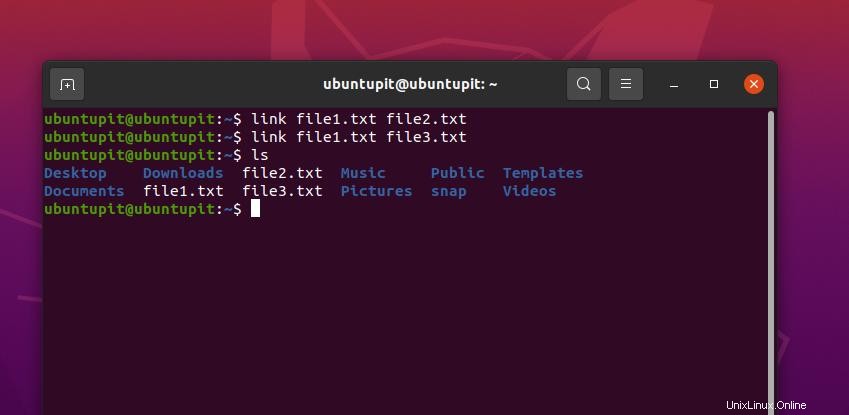
ln Zusammenfassung und Syntax
Jetzt werde ich einige der wichtigsten Zusammenfassungen und Syntaxen und Flags hinzufügen, die Sie möglicherweise über den Befehl ln in Linux wissen müssen. Die Kenntnis dieser unten aufgeführten Syntaxen wird Ihnen helfen, Ihren Code effizient zu schreiben.
- –backup[=CONTROL]:Sichern Sie jedes einzelne existierende Ziel der Soft- oder Hardlinks
- -b:Dies ist für die Sicherung des Pfades
- -f, –force:Hiermit kann man das Überschreiben der Verlinkung erzwingen
- -i, –interactive:Das Flag i zeigt ein Fenster an, bevor Sie einen Befehl in der Shell ausführen
- -L, –logical:Das i definiert die logische Operation, die eine Verbindung zwischen Ihrem Pfad und einem anderen Verzeichnis herstellen kann
- -s, –symbolic:Das s steht für den symbolischen Link oder Softlinks
- -S, –suffix= Das große S wird verwendet, um das Suffix zu definieren, was normalerweise effektiver ist, als das Zeichen „~“ zu verwenden
- -t, –target-:Verwenden Sie -t für den Zielspeicherort
- -v, –verbose:Das kleine v definiert den Befehl als ausführliche oder verbale Beschreibung des Befehls
- –help:Die Hilfe dient zum Drucken der Hilfe und des Handbuchs
- –version:Die Version soll die aktuelle Version des ln-Befehls in Linux prüfen
Beispiele für den ln-Befehl unter Linux
Der ln command hat viele Syntaxen, Argumente und Symbole, die einem Linux-Systemadministrator helfen können, den Befehl mit verschiedenen Aufgaben zu belegen. Die ln ist ein wichtiger Befehl, da unter Linux die Verwendung des ln-Befehls wurde bereits im OS-Code eingerichtet; Jetzt müssen Sie herausfinden, wie Sie es auf Ihrer Shell verwenden können. Der ln-Befehl erstellt ein Zielverzeichnis mit einem Soft- oder Hardlink.
Unter Linux müssen sich die Verwaltungsjobs auf Serverebene den Pfad und Speicherort der Serveradresse merken. Wenn Sie ein Systemadministrator sind, müssen Sie sich diesen sehr langen Pfad oder diese URL natürlich merken oder sich Notizen machen.
Mit dem ln-Befehl unter Linux können Sie symbolische Links erstellen, um Ihren Pfad zu verkürzen, damit Sie ihn sich leichter merken können. Ein weiteres Beispiel für die Verwendung des Befehls ln für den symbolischen Link ist, wenn Sie Ihre Dateien an mehrere Speicherorte kopieren müssen, brauchen Sie die physische Datei nicht zu kopieren; Sie können einfach den symbolischen Link über den ln-Befehl verwenden.
Die Verwendung der festen Links über den ln-Befehl ist auch einfach, wenn Sie Ihre Datei als tatsächliche Datei mit allen Metadaten und in den tatsächlichen Größen speichern müssen.
1. Erstellen Sie einen Softlink
Der unten erwähnte ln-Befehl ermöglicht es uns, einen Softlink zur eigentlichen Datei zu erstellen. Die allererste Syntax mit dem -s Flag gibt an, dass wir einen Softlink erstellen werden, und später haben wir den Dateipfad und dann den Namen des Softlinks eingefügt.
$ ln -s {source-filename} {symbolic-filename}
$ ln -s /webroot/home/httpd/test.com/index.php /home/ubuntupit/index.php
$ ls -l
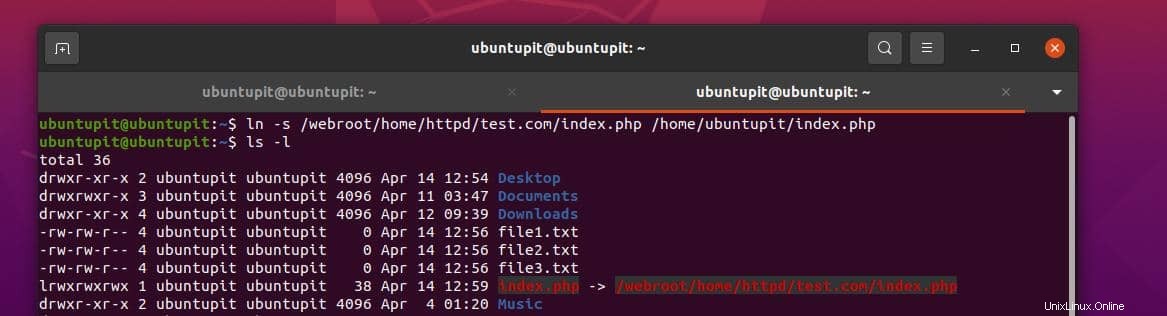
2. Softlink bearbeiten und entfernen
Wenn Sie den symbolischen Link bearbeiten, wirkt sich dies nicht auf die Originaldatei aus. Wenn Sie jedoch die symbolische URL verwenden, um einen anderen Befehl zu verbinden, erfordert das Ändern des vorhandenen Softlinks auch das Aktualisieren der anderen Links, die mit diesem symbolischen Link erstellt wurden.
Sagen wir zum Beispiel, wenn wir einen symbolischen Link für das Verzeichnis /home/ubuntupit/index.php haben verlinkt mit /webroot/home/httpd/test.com/index.php , muss der Pfad aktualisiert werden, wenn wir den symbolischen Link ändern.
Wir können jeden Notepad oder Texteditor verwenden, um den Link zu bearbeiten und die Änderungen innerhalb des Skripts vorzunehmen.
$ sudo nano /home/ubuntupit/index.php
Ein weiterer Vorteil des ln-Befehls besteht darin, dass, wenn wir einen symbolischen Link mit dem ln-Befehl erstellen und den symbolischen Link mit dem rm-Befehl entfernen, die Originaldatei auf der Disc davon nicht betroffen ist.
$ rm /home/ubuntupit/index.php ## <--- link gone ## $ ls -l /webroot/home/httpd/test.com/index.php
3. Symlink zu einem Verzeichnis erstellen
Wir können den symbolischen Link zu einem Verzeichnis in einem Linux-System auch mit dem Befehl ln erstellen. Zum Beispiel der unten erwähnte ln-Befehl erstellt einen symbolischen Link auf das Home-Verzeichnis mit dem symbolischen Namen app .
$ ln -s {source-dir-name} {symbolic-dir-name}
$ ln -s /home/lighttpd/http/users/ubuntupit/php/app/ /app/ Wenn wir den Befehl ausführen und den Pfad app bearbeiten es wird den ursprünglichen Pfad bearbeiten.
$ cd /app/ $ ls -l $ nano config.php
4. Symlinks/Soft Link überschreiben
Durch die Verwendung eines -f Flag mit dem ln-Befehl, können wir den symbolischen Link im Linux-System überschreiben. Hier wird der unten erwähnte ln-Befehl die Daten des Softlinks zwangsweise überschreiben.
ln -f -s /path/to/my-cool-file.txt link.txt
5. Löschen Sie Symlinks/Softlinks
Das Entfernen der mit dem ln-Befehl erstellten symbolischen Links ist auf Linux-Systemen sehr einfach. Sie können die folgenden Befehle unten ausführen, um Ihre Softlinks aus dem System zu entfernen. Bitte beachten Sie, dass durch das Entfernen der Softlinks nicht die eigentliche Datei auf dem System entfernt wird.
rm my-link-name unlink /app/ rm /home/ubuntupit/index.php
6. Hardlinks zu einer Datei erstellen
Eine andere Verwendung des ln-Befehls ist, wenn Sie einen festen Link für eine Datei erstellen. Sie können den unten erwähnten ln-Befehl auf Ihrer Terminal-Shell ausführen, um eine feste Verbindung herzustellen. Im unten erwähnten Befehl ist der erste Teil die Referenzdatei (Quelldatei) und der zweite Teil ist der harte Link, den wir unter Linux mit dem Befehl ln generieren.
$ ln test_file.txt link_file.txt
7. Erstellen Sie einen Softlink in einem anderen Verzeichnis
Wenn Sie zwei verschiedene Verzeichnisse im Linux-System haben, können Sie mit dem ln-Befehl einen Softlink mit zwei verschiedenen Verzeichnissen erstellen.
ln -s /home/ubuntupit/videos/video.mp4 /home/ubuntupit/Desktop/soft_link_to_video_file
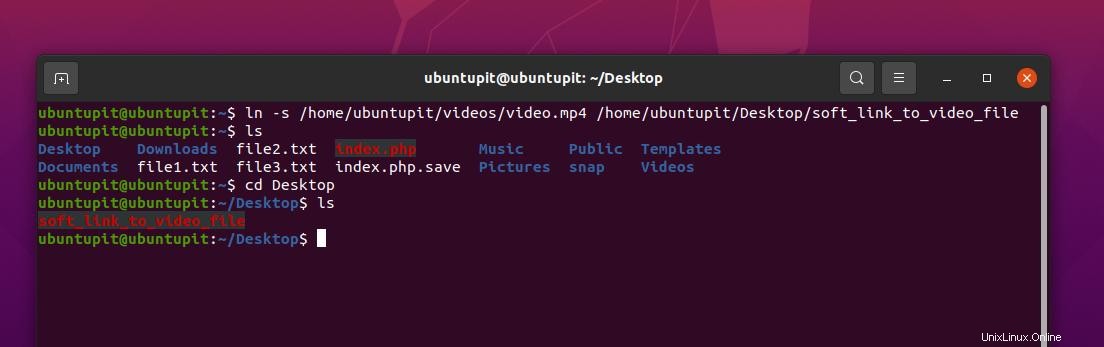
8. Erhalten Sie mehr Kontrolle über die Verknüpfung
Wenn Sie mit dem ln-Befehl einen Softlink mit mehr Kontrollleistung auf Ihrem Linux-System erstellen möchten, können Sie den -v verwenden Flagge in Ihrem Befehl. Dieser ausführliche Befehl zeigt den Namen der Dateien an, die Sie über den Softlink verknüpft haben. Dies kann Ihnen helfen, Hyperlinks zu erstellen oder Ihre Links zu kontrollieren, wenn Sie zahlreiche Dateien in Ihrem System haben.
ln -s -v /home/ubuntupit/videos/movie.mp4 /home/ubuntupit/Desktop/soft_link_to_video_file
Über den ln-Befehl unter Linux können Sie auch ein -t verwenden Flag, um den Zielordner zuzuweisen, um einen Softlink zu erstellen.
ln Invoice* | xargs ln -s -t /home/ubuntupit/Desktop/
9. Mehrere Softlinks erstellen
Dies wäre sehr hilfreich für diejenigen, die häufig Soft-Linking auf dem Linux-System durchführen müssen. Mit Hilfe des ln-Befehls können Sie mehrere Verzeichnisse zuweisen, um einen Softlink zu erstellen.
ln <Option> <Linkobject1> <Linkobject2> <Target directory with soft links for link objects> ln -s ~/videos/video.mp4 ~/videos/test/ ~/Desktop/Soft_link_folder
10. Erstellen von Softlinks mit Backup
Unter Linux können Sie mit dem Befehl ln auch Ihre Datei sichern, wenn diese bereits im Zielverzeichnis vorhanden ist, in dem Sie die Softlinks erstellen möchten. Um eine Sicherungskopie der Softlinks zu erstellen, können Sie das Flag -b mit dem Befehl ln in der Linux-Terminal-Shell verwenden.
ln -s -b /home/ubuntupit/videos/movie.mp4 /home/ubuntupit/Desktop/soft_link_movie_file
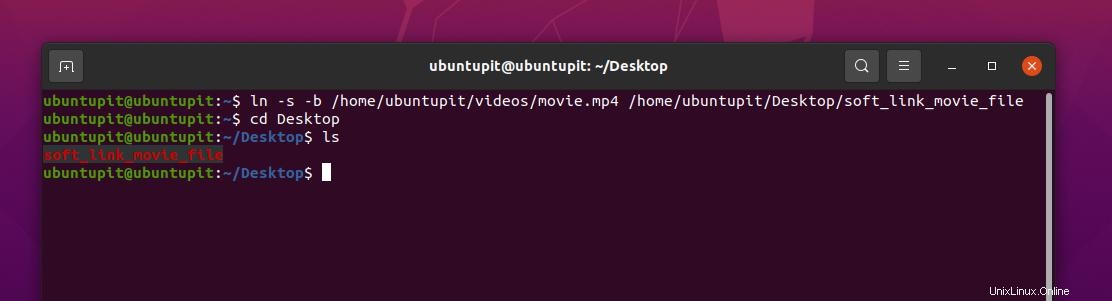
Und wenn Sie Ihre Datei im Zielverzeichnis nicht sichern müssen, können Sie das Flag -f verwenden, um Ihre Datei zwangsweise zu überschreiben, um einen normalen Softlink zu erstellen.
ln -s -f /home/ubuntupit/videos/movie.mp4 /home/ubuntupit/Desktop/soft_link_to_video_file
11. Softlinks mit ln-Befehl für neuen Benutzer erstellen
Wenn Sie Ihr Verzeichnis über den Befehl ln für einen neuen Benutzer freigeben möchten, gibt es Optionen zum Freigeben Ihres Verzeichnisses über einen Softlink. Um gemeinsam nutzbare Softlinks für einen neuen Benutzer zu generieren, müssen Sie den ln-Befehl mit den richtigen Argumenten mit sudo-Zugriff ausführen.
Zuerst müssen Sie eine Datei im Verzeichnis /etc/sudoers/ erstellen. Hier gebe ich das Format und die Befehle an.
Create file /etc/sudoers.d/any-descriptive-name-here with such content: user ALL = NOPASSWD: /bin/ln -s /source/location /destination/location
12. ln Hilfeseite
Die folgenden Befehle helfen Ihnen dabei, Details zur Syntax und zur Verwendung der Befehle im entsprechenden Format zu erhalten. Um die Handbuchseite und die Hilfeseite des ln-Befehls zu überprüfen, können Sie die unten aufgeführten Befehle direkt in der Terminal-Shell ausführen.
$ man ln $ ln --help
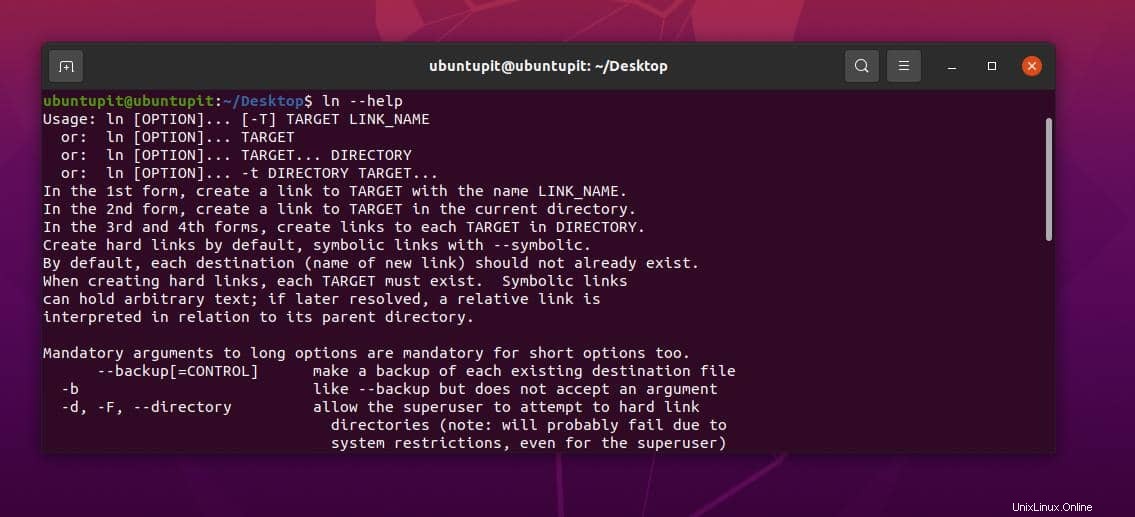
Probleme, die bei der Verwendung von ln Command auftreten können
Bisher haben wir einige Beispiele für den ln-Befehl in Linux- oder Unix-Systemen gesehen. Wenn Sie ein Linux-Neuling sind, könnten Sie beim Ausführen des ln-Befehls auf einige Probleme stoßen.
1. ln Funktioniert in CLI, aber nicht im Skript
Eines der am häufigsten diskutierten Probleme in Bezug auf den ln-Befehl ist, dass er perfekt in Ihrer Terminal-Shell funktioniert, aber nicht richtig ausgeführt wird, wenn Sie denselben Befehl in das Skript einfügen.
Um dieses Problem zu lösen, stellen Sie sicher, dass das Skript, das Sie schreiben, perfekt für die Synchronisierung mit dem ln-Befehl geschrieben ist und dass das Skript nicht so viele Schleifen enthält. Wenn Sie zu viele Schleifen innerhalb des Skripts und im ln-Befehl ausführen, bleiben Ihre Funktionen möglicherweise in der Schleife hängen und Sie erhalten möglicherweise keine genauen Ergebnisse.
Zum Beispiel könnte der unten erwähnte ln-Befehl perfekt in der Terminal-Shell funktionieren, aber er funktioniert möglicherweise nicht gut, wenn Sie ihn in ein kompliziertes Skript einfügen.
ln ../files/file_01_am.dat
Hier ist eine komplizierte und fehlerhafte Skriptzeile, die Ihnen einen Fehler anzeigt. Wie Sie sehen können, gibt es im Skript eine for-Schleife, und Ihre ln-Funktion geht in dieser Schleife verloren.
for file in `ls -1 ../files/file_??_??.dat` ; do echo "$file" ; ln "$file" ; done
Möglicherweise müssen Sie die unten erwähnte Ersetzungszeile in das Skript einfügen, um dieses Problem zu beheben.
find /media/file_??_??.dat -exec ln {} \; 2. Defekter symbolischer Link
Während Sie den ln-Befehl verwenden Um unter Linux einen symbolischen Link zu erstellen, beachten Sie bitte, dass Sie ein absolutes Verzeichnis zuweisen müssen, um eine einfache URL zu erstellen. Viele von uns verwenden den relativen Pfad, während sie einen Softlink erstellen. Später erhalten sie möglicherweise einen defekten Softlink-Fehler, wenn sie den symbolischen Befehl mit dem absoluten Pfad ausführen.
Achten Sie beim Ausführen des ln-Befehls darauf, dass Sie denselben Pfad zuweisen, den Sie mit dem ln-Befehl erstellt haben.
Einblicke!
Im gesamten Beitrag haben wir gesehen, wie man den ln-Befehl verwendet Was sind die ln-Syntaxen unter Linux und was bedeuten sie? Wir haben auch einige wichtige Beispiele für ln-Befehle gesehen, die Sie kennen müssen, um Ihre Linux-Erfahrung reibungsloser zu gestalten.
Die Kenntnis des ln-Befehls ist wichtig, um ein erfolgreicher Linux-Administrator zu werden. Wenn Sie eine Liste mit 100 Befehlen zusammenstellen, die Sie kennen müssen, ist der ln-Befehl müssen in den obersten Zeilen der Liste platziert werden.
Wenn Sie feststellen, dass dieser Artikel für Sie nützlich war, vergessen Sie bitte nicht, diesen Beitrag mit Ihren Freunden und der Linux-Community zu teilen. Wir empfehlen Ihnen auch, Ihre Meinung zu diesem Artikel im Kommentarbereich niederzuschreiben.